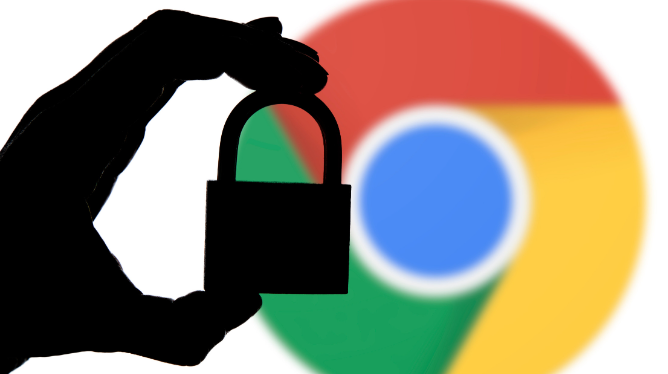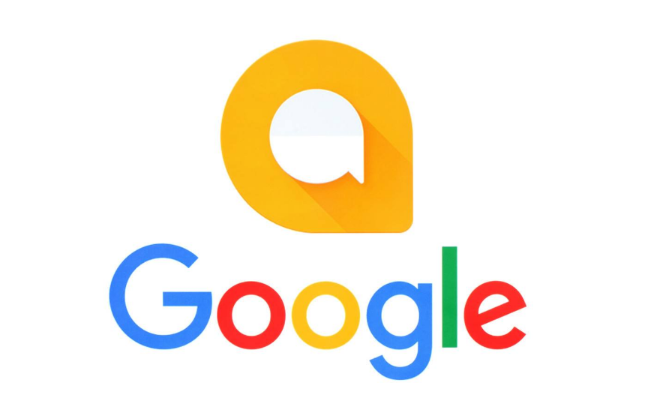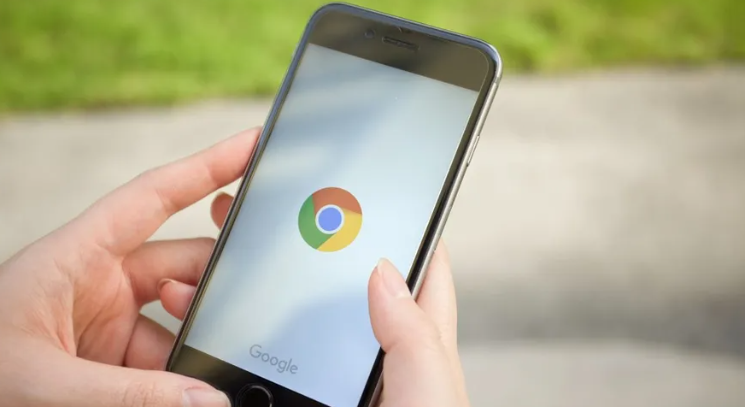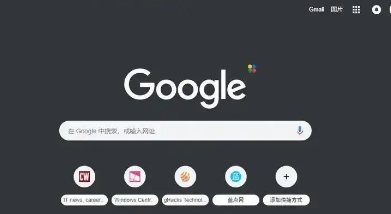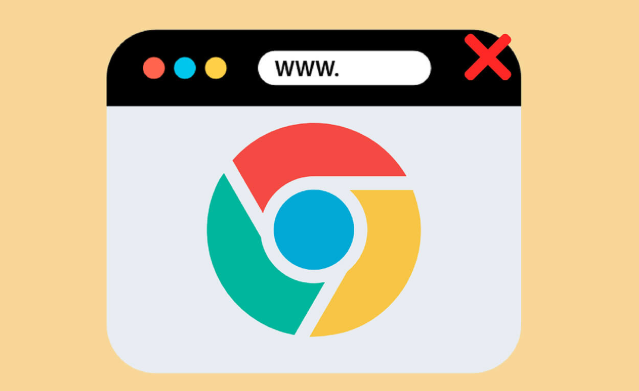教程详情
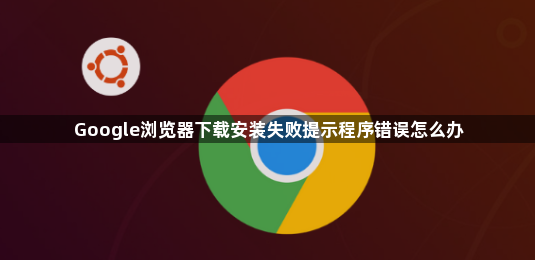
1. 清理注册表残留项
- 按`Windows + R`键打开运行窗口,输入`regedit`并回车,进入注册表编辑器。
- 依次展开`HKEY_LOCAL_MACHINE\SOFTWARE\Google`和`HKEY_CURRENT_USER\Software\Google`,删除所有与Chrome相关的子项(如旧版本安装记录)。
- 按`Ctrl + F`搜索关键字“Chrome”,手动删除残留的注册表项,确保无冲突数据。
2. 删除残留文件与目录
- 打开系统盘(通常为C盘),进入`Program Files`或`Program Files (x86)`文件夹,删除以“Google”或“Chrome”命名的文件夹。
- 按`Windows + R`输入`%APPDATA%`,删除Google目录下的所有文件(如缓存、用户配置等)。
- 检查系统临时目录(`C:\Windows\Temp`)并清理可能存在的Chrome安装临时文件。
3. 重新下载官方安装包
- 访问Google Chrome官方下载页面,点击“下载Chrome”按钮获取最新安装包。
- 若下载过程中中断或文件损坏,建议使用浏览器自带的下载管理器,避免第三方工具干扰。
4. 关闭杀毒软件与防火墙
- 部分安全软件可能误删安装文件或阻止进程,可暂时禁用杀毒软件(如360、电脑管家)及Windows防火墙,完成后重新启用防护。
- 若企业网络有限制,需联系IT部门开放权限或添加Chrome至白名单。
5. 检查系统兼容性
- 确保操作系统版本符合要求(如Windows 7及以上),更新至最新补丁(进入“设置”→“更新与安全”检查更新)。
- 右键点击安装程序,选择“以管理员身份运行”,避免权限不足导致失败。
6. 使用命令行修复
- 按`Windows + X`选择“命令提示符(管理员)”,输入以下命令并回车:
`msiexec /unregister`(清除旧版安装记录)
`msiexec /regserver`(重新注册安装服务)
- 再次尝试运行安装程序。
请注意,以上内容仅供参考,具体使用时请根据实际情况进行调整。